Langsung saja,berikut langkah – langkah Konfigurasi Proxy Server Debian:
- Terlebih dahulu anda masuk dulu ke super user / root
- Masukkan DVD Debian 6 yang pertama digunakan saat penginstallan.
- Lalu install DHCP Server nya dengan mengetikan apt-get install squid seperti ini lalu tekan Y, catatan : jangan lupa masukkan DVD Debian 6 yg pertama saat penginstallan.
- Jika penginstallan sudah selesai,maka saatnya melakukan konfigurasi proxy dengan mengetik perintah nano /etc/squid/squid.conf.maka akan muncul tampilan seperti ini :
- Setelah itu cari kalimat http_port 3128 dengan mengetikkan tombol Ctrl + W ,lalu tambahkan kata “transparent” di depan angka 3128 .seperti gambar dibawah :
- Kemudian cari kalimat http_access allow localnet ,nah di situ dibawahnya terlihat tulisan http_access deny all,beri tanda pagar pada tulisan itu.
- Setelah itu kita harus membuat cache memory.cari kalimat cache_mem 8 mb dengan mengetikkan tombol Ctrl + W. Maka akan muncul tampilan seperti ini.
- Lalu hilangkan tanda pagarnya (#) dan ubah angka 8 menjadi angka 16 seperti gambar berikut.
- Untuk membuat cache manager,cari kalimat cache_mgr webmaster dengan mengetikkan tombol Ctrl + W. Dan akan muncul tampilan seperti ini.
- Setelah itu hilangkan tanda pagarnya (#) dan ubah kata webmaster menjadi kata yg mau inginkan.lalu di bawahnya sekalian saja kita buat visible hostname nya seperti gambar berikut.
- Kemudian kita akan memasuki tahap pemblokiran web,cari kalimat acl CONNECT dengan mengetikkan tombol Ctrl + W. Maka akan muncul tampilan seperti ini.
- Lalu tuliskan perintah sesuai gambar di bawah.
- Setelah itu keluar dan simpan konfigurasi proxy dengan mengetikkan tombol Ctrl + X , lalu Y ,kemudian Enter.
- Selanjutnya kita akan membuat file dimana isinya akan sesuai dengan web yang hendak kita blokir. Ketikkan perintah nano /etc/squid/web.txt . Catatan : nama file harus sama dengan nama file yg ada di dalam konfigurasi proxy
- Jika konfugurasi selesai,restart squid dengan mengetikkan perintah /etc/init.d/squid restart ,lalu enter.
- Kemudian kita akan mengkonfigurasi iptables,ketikkan perintah nano /etc/rc.local
- Isikan perintahnya tepat di bawah iptables PC Router , atau di atas kata Exit 0 .yaitu iptables –t nat –A PREROUTING –s 192.168.100.0/24 -p tcp --dport 80 -j REDIRECT --to-port 3128
- Setelah itu simpan dengan mengetikkan tombol Ctrl + X ,lalu Y,kemudian Enter.
- Kemudian restart PC dengan mengetikkan perintah reboot.
- Setelah PC di restart,login kembali dan masuk ke dalam Super User/Root.
- Jangan lupa membuat Swap untuk cache kita.dengan mengetikkan perintah squid -z ,lalu enter.maka akan muncul tampilan seperti ini.
- Setelah konfigurasi pada server selesai,maka kita masuk pada tahap konfigurasi Client.
- Buka Web Browser kamu,misal Mozilla.
- Buka Tools -> Advance -> Network -> Setting.lalu isi sesuai Ip Eth1 server
- Kemudian ketikkan web yang telah kamu blokir pada server sebelumnya,salah satunya adalah facebook.com .
- Jika konfigurasi berhasil maka akan muncul tampilan seperti ini.
Semoga bermanfaat.
Selamat mencoba,dan semoga berhasil.




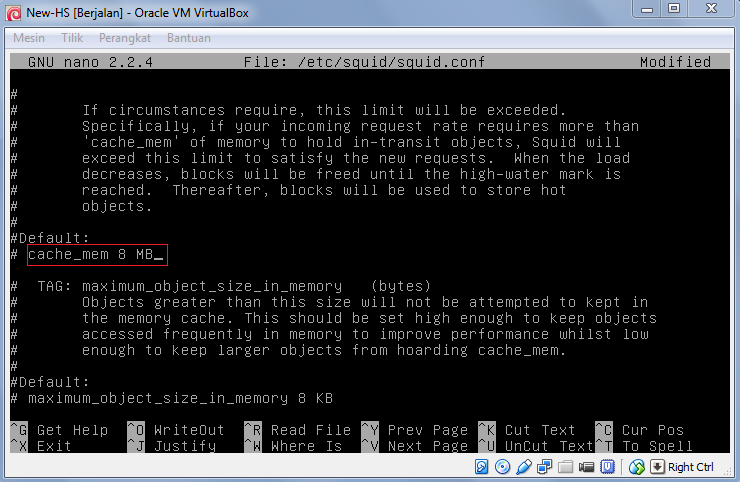










kok gak iso bongak kw
BalasHapus